笔记本电脑有键盘,这样你不需要设置外部键盘,省去很多麻烦。但笔记本电脑已经存在很久了,例如键盘故障,无法正常打出文字,这个失败有很多原因,因此,本文给出了解决笔记本电脑键盘故障的两种方法。

方法1:首先在您的笔记本电脑上找到“fn”键和“insert num lk”键或数字模式的键(有些卡有不同的键盘)。

2,按"fn"键,不放开它,然后按"插入数字 lk"或与数字的键。

然后,打开输入方法,重新输入将是正常
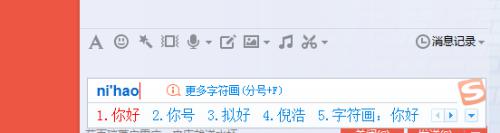
方法2:如果上述方法失败,估计键盘上的驱动器坏了,或者其中的一些键盘被意外删除。
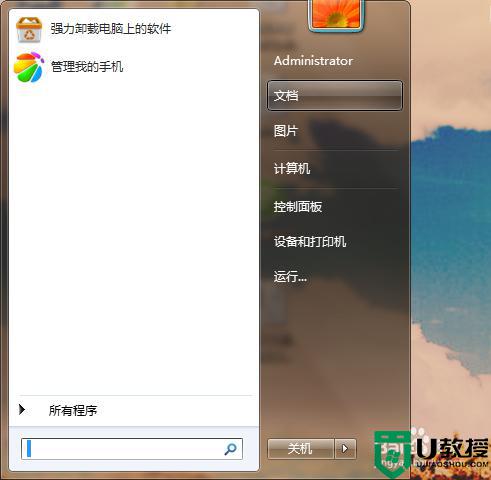
在控件面板找到设备管理器,然后双击设备管理器。
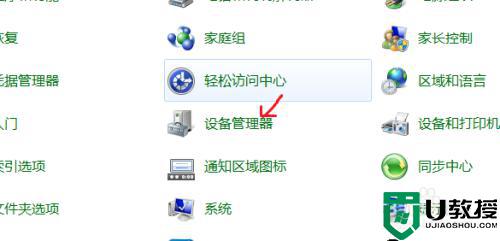
在设备管理器中找到“键盘”,在“键盘”下的驱动器上找到黄色的叹息,然后按右键更新驱动器,黄色的叹息就会消失。
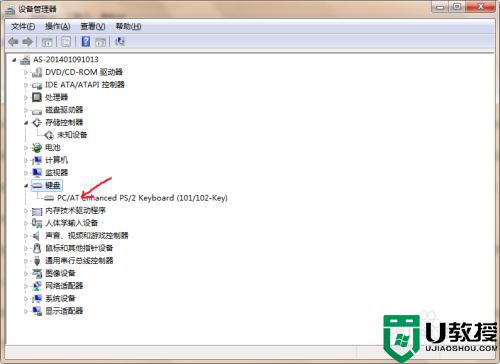
如果更新无效,则建议下载“Drive Spirit”然后更新下一个驱动器。
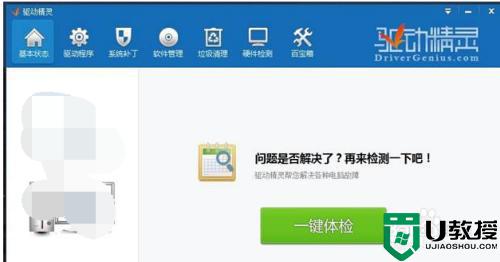
笔记本电脑键盘每个键盘都有不同的功能。如果笔记本电脑键盘不正常,你可以尝试上述两种方法来解决。
